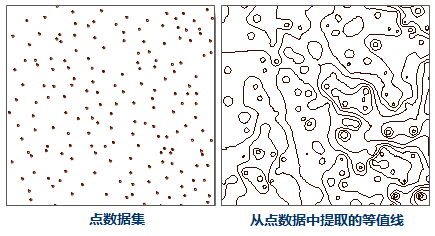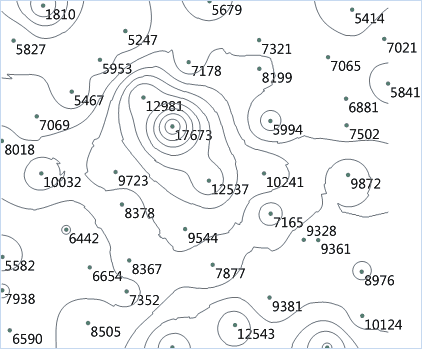使用说明
提取点数据集等值线要先对点数据集进行插值分析,得到栅格数据集,将栅格数据集中相邻的具有相同高程值的点连接起来,提取高程值相等点的等值线。
SuperMap桌面产品目前支持从二维点数据集、三维点集合中提取等值线。二维点数据集使用某个字段来存储用于提取等值线的属性信息,如高程、温度等,三维点集合中除了点的坐标信息外,还存储了第三维信息。从点数据中提取等值线的原理是,对点数据集、三维点集合进行插值,得到栅格数据集,再从栅格数据集提取等值线。
点数据中分散分布的点能够很好的表现位置信息,但对于点本身的其他属性信息却不能直观的体现,例如,已经获取了某个研究区域的大量采样点的高程信息,如下图所示,从左图的点数据上并不能看出地势高低起伏的趋势,若运用等值线的原理,将这些点数据所蕴含的信息以等值线的形式表现出来,即将相邻的具有相同高程值的点连接起来,形成右图所示的等高线图,这个区域的地形信息便可明显的表现出来。不同的点据提取的等值线具有不同的含义,主要依据点数据所代表的信息而定,如果点的值代表温度,那么提取的等值线就是等温线;如果点的值代表雨量,那么提取的等值线就是等降水量线,等等。
应用实例
打开“ExerciseData/RasterAnalysis”文件夹下的“Precipitation”数据源,其中有部分地区气象监测站点的降水量数据,我们用此数据来做示例。
功能入口
- 在 空间分析 选项卡-> 栅格分析 -> 表面分析 -> 点数据提取线 ;
- 工具箱 -> 栅格分析 工具-> 表面分析 -> 提取等值线/面 -> 点数据提取线 。(iDesktopX)
主要参数
-
源数据
- 数据源 :要进行等值线提取的数据集所在的数据源。
- 数据集 :要进行等值线提取的数据集。在选中提取操作的数据源后,系统会自动过滤数据集,只显示该数据源下的二维和三维点数据集。
- 属性字段 :要进行插值分析的属性字段,一般设置为高程字段。在提取等值线时,将用该字段中的值,对点数据集中的点数据进行插值分析。
-
结果数据
- 数据源 :提取的等值线数据集要存放在的数据源。
- 数据集 :提取等值线结果要保存的数据集名称。如果输入的数据集名称已经存在,则会提示数据集名称非法,需重新输入。默认数据集名称为:IsoLine。
- 最大等值线 :显示目标数据集中等值线的最大值。
- 最小等值线 :显示目标数据集中等值线的最小值。
- 等值数 :显示目标数据集中等值线的总数目。
-
参数设置
- 插值类型:若源数据集为三维点数据集,则可选择距离反比权值法(IDW)、克吕金内插法(Kriging)或者不规则三角网(TIN)其中的一种插值法,对数据进行插值。
- IDW 通过计算附近区域离散点群的平均值来估算单元格的值,是一种简单有效的数据插值方法,运算速度较快。
- Kriging 与普通克吕金插值方法思路一样,数据结构简单,非常适用于大区域宏观地形的构建。
- TIN 需要先将给定的线数据集生成一个 TIN 模型,然后根据给定的极值点信息(可选)以及湖信息(可选)生成地形。TIN 模型能够较好地反映地形特征,但是数据结果复杂,适用于小区域地形的计算。
- 分辨率 :对点数据集进行插值分析的中间结果(栅格数据集)的分辨率。当插值类型为TIN时,分辨率不可设置。
- 基准值:生成等值线时的初始起算值,以等值距为间隔向前或前后两个方向计算,因此不一定是最小等值线的值。可以输入任意数字作为基准值。默认值为0。例如,高程范围为220-1550的 DEM 数据,如果设置基准值为500,等值距为50,则提取等值线的结果是:最小等值线值为250,最大等值线为1550。
- 等值距 :两条等值线之间的间隔值,它与基准值共同决定提取哪些等值线。
- 设置重采样系数、光滑方法、光滑系数等参数,请参见:公共参数说明。
- 单击“确定”按钮,完成等值线提取操作。将结果数据在地图窗口中打开,即可看到等值线提取结果,如下图所示: